Suchen Sie zunächst in der Reihenfolge, in der sie angezeigt werden, nach den unten aufgeführten Apps. Wenn Sie mit der ersten App nicht loslegen können, können Sie die nächste ausprobieren und fortfahren, bis sie für Sie funktioniert. Mit Ihren Zugangsdaten können Sie jede gewünschte App nutzen und sind somit nicht auf eine bestimmte App beschränkt.
Denken Sie daran, jeweils eine App zu verwenden, um die besten Ergebnisse zu erzielen!
Kaufen Sie einen neuen Windows-Computer bei einer der größeren Ketten wie Elgiganten, Power oder Webhallen. Wir raten vom Kauf eines gebrauchten Windows-Computers ab, da es schwierig ist, herauszufinden, wie er in der Vergangenheit genutzt wurde. Möglicherweise handelt es sich bei gebrauchten Geräten um Missbrauch, wodurch möglicherweise wichtige Komponenten wie die Festplatte, der Prozessor oder der Arbeitsspeicher beschädigt wurden. Darüber hinaus ist ein Computer nicht immer die beste Option für die Verwaltung großer IPTV-Listen, die Hunderttausende Titel enthalten können. Daher empfehlen wir Ihnen, für das beste Erlebnis ein Apple TV oder eine Formuler Box zu verwenden.
Wenn Sie bereits einen Computer besitzen oder einen neuen kaufen, empfehlen wir Ihnen, nicht benötigte Apps zu entfernen, um Speicherplatz freizugeben und eine bessere Leistung zu gewährleisten.
Nehmen Sie die Grundeinstellungen vor und akzeptieren Sie alle Bedingungen auf Ihrem Windows-Computer, wenn dieser neu ist. Melden Sie sich an oder erstellen Sie ein Microsoft-Konto, um auf alle erforderlichen Dienste und Apps zuzugreifen. Installieren Sie die IPTV-Software, die Sie benötigen, z. B. VLC Media Player oder Kodi, die beliebte Optionen für IPTV unter Windows sind. Denken Sie daran, alle Unterlagen und Verpackungen aufzubewahren, da die Garantie häufig damit verknüpft ist.
Verbinden Sie auch Ihren Computer mit dem Netzwerk. Für beste Leistung und Stabilität wird die Verwendung eines Ethernet-Kabels (Netzwerkkabel) empfohlen, aber auch WLAN funktioniert gut, wenn Ihr Router nahe genug ist und ein starkes Signal liefert. Um ein stabiles IPTV-Erlebnis zu gewährleisten, stellen Sie sicher, dass Ihr Router im gesamten Haus eine ausreichende Abdeckung und Geschwindigkeit bietet.
Wenn große Objekte wie Wände oder Möbel das Signal blockieren, kann dies die Verbindung beeinträchtigen und das IPTV-Erlebnis beeinträchtigen. Daher wird empfohlen, zwischen Computer und Router ein Netzwerkkabel zu verwenden, um Ihr Streaming-Erlebnis zu optimieren.
Um IPTV auf Ihrem Windows-Computer nutzen zu können, müssen Sie einen zuverlässigen IPTV-Anbieter auswählen. Stellen Sie sicher, dass der Anbieter stabiles Streaming bietet und mit den Apps und Programmen kompatibel ist, die Sie verwenden möchten. Viele IPTV-Anbieter bieten M3U-Playlists an, die in Programme wie VLC oder Kodi importiert werden können.
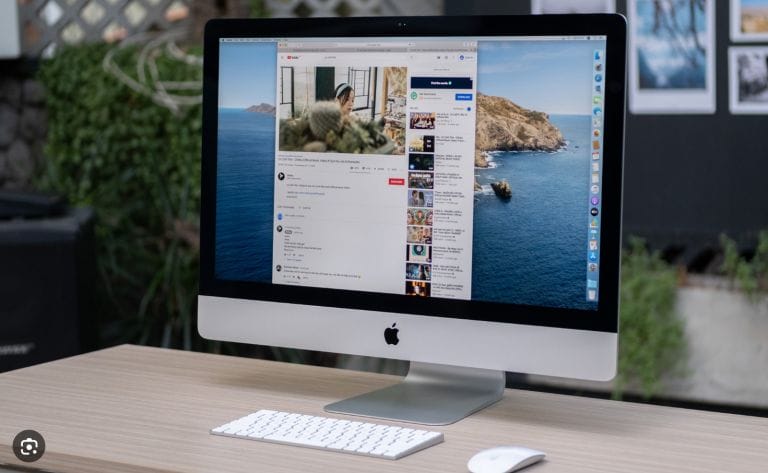
Heutzutage gibt es viele verschiedene IPTV-Apps für Windows-Computer. Nachfolgend listen wir einige der besten Optionen auf. Diese Apps funktionieren hervorragend auf Computern von Acer, Asus, MSI, HP, Dell und vielen anderen Marken. Wir empfehlen Ihnen, die Apps aus dem Microsoft Store herunterzuladen.
IPTV Smarters
Tivimate
SET IPTV
NET IPTV
IPTV Streamer
Duplex Play
Extreme IPTV Pro
Smart STB
GSE Smart IPTV Pro
Vill du veta mer om den bästa IPTV-appen? Läs mer här.
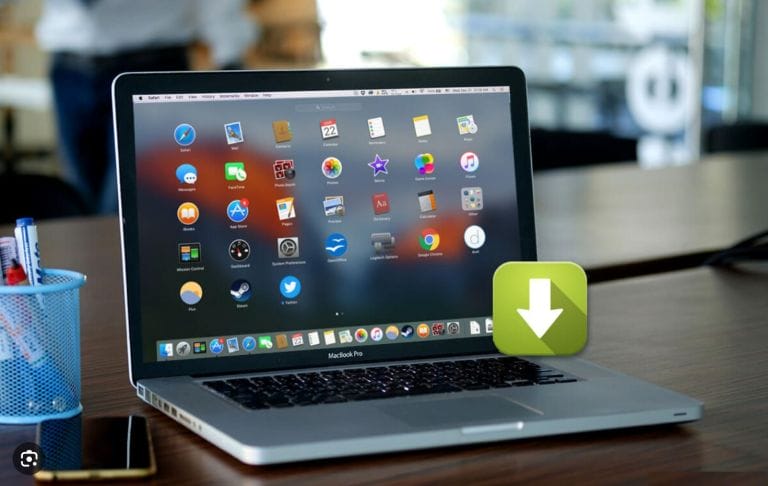
Abschließend empfehlen wir die Verwendung eines Windows-PCs, um das beste IPTV-Erlebnis zu erzielen. Stellen Sie zunächst sicher, dass Ihr Computer auf dem neuesten Stand und richtig eingerichtet ist. Anschließend verbinden Sie den Computer am besten über ein Netzwerkkabel mit dem Internet, um eine stabile und zuverlässige Verbindung zu gewährleisten. Laden Sie eine IPTV-App wie VLC Media Player oder Kodi herunter und fordern Sie eine kostenlose Testversion an oder kaufen Sie bei uns ein Paket für 1–12 Monate.
Genießen Sie eine große Auswahl an Kanälen, Filmen, Serien, Dokumentationen und PPV-Events direkt auf Ihrem Windows-PC!
Befolgen Sie unsere Anleitungen für empfohlene Apps und Installationsanweisungen:
Jetzt ist es an der Zeit, eine kostenlose Testversion bei uns anzufordern, indem Sie auf die Schaltfläche unten klicken. Wir empfehlen Ihnen, nach Ihrer kostenlosen Testversion 3 Monate lang zu kaufen, um Zeit zum Ausprobieren zu haben, da unser Sortiment riesig ist. Wir bieten fast jede Sportart, jeden Film, jede Serie und jede Dokumentation an, die Sie sich vorstellen können. Und natürlich ist unser gesamtes Sortiment auch bei Ihrem kostenlosen Test dabei. Lesen Sie hier mehr über unser Sortiment.
Windows bietet Stabilität und Benutzerfreundlichkeit und ist somit eine hervorragende Plattform für IPTV-Dienste. Es gibt eine große Auswahl an Programmen und Apps, die mit Windows kompatibel sind, sodass Benutzer die Flexibilität haben, die Lösung zu wählen, die ihren Anforderungen am besten entspricht. Beliebte IPTV-Apps wie VLC Media Player und Kodi funktionieren reibungslos unter Windows. Darüber hinaus können Sie dedizierte IPTV-Player wie MyIPTV Player und Simple TV installieren, die bessere Streaming-Optionen und mehr Anpassungsmöglichkeiten bieten.
Ein weiterer Vorteil von Windows sind die regelmäßigen Updates, die sowohl die Leistung als auch die Sicherheit verbessern. Dadurch erhalten Sie ein stabiles und sicheres IPTV-Erlebnis ohne Unterbrechung. Windows ermöglicht außerdem Multitasking, was bedeutet, dass Sie während des Streamings andere Aufgaben auf Ihrem Computer erledigen können und so eine flexible und produktive Arbeitsumgebung schaffen.
© 2025 Österreich IPTV. All rights reserved.